Paso 3: Logotipos, colores y formas en Inkscape
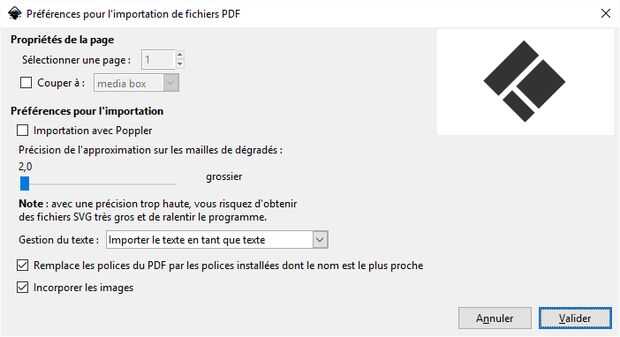
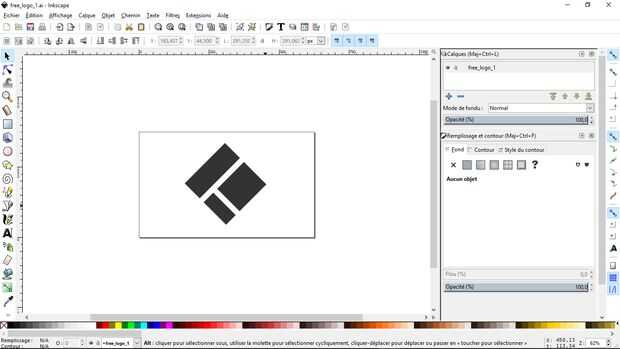
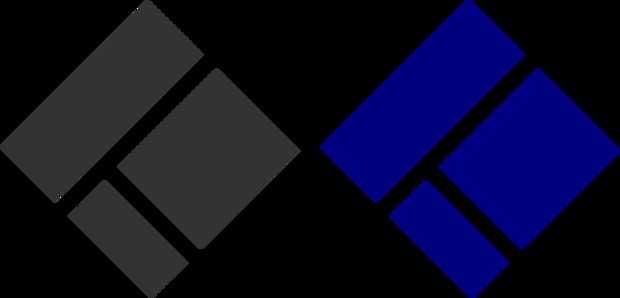
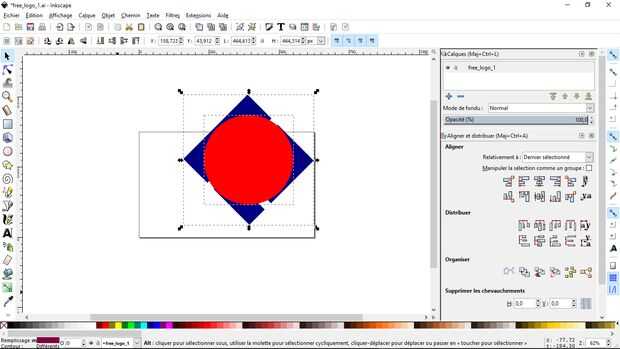
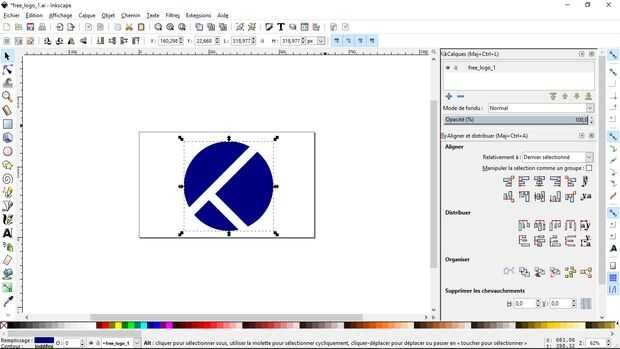
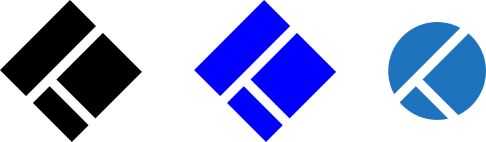
Iniciar Inkscape y abra el menú Archivo: para traer el logo que hemos descargado en Inkscape, haga clic en importar y Busque la carpeta donde extrajo su insignia. Aunque Inkscape tiene preferencia por archivos .svg (iniciales para gráficos vectoriales escalables), aún puede importar los archivos .ai de Adobe Illustrator. Después de comenzar la importación, Inkscape abrirá un menú con algunas opciones más para usted pero por ahora, podemos omitir que y haga clic en Aceptar para empezar a trabajar y... Se ve muy diferente de la imagen en la galería de Logodust!
No te asustes, tiene sentido: mientras que Logodust le ofrece sugerencias para utilizar los logos gratis, también ofrecen con como blanco una pizarra como sea posible para poder hacer lo tuyo, que es por eso que el logo se ve tan diferente.
Incluso si sólo está descubriendo Inkscape, hay todavía por lo menos dos maneras fáciles de personalizar nuestras descargas en un nuevo logo: cambiar su color y cambiar su forma.
Cambiar el color general del logotipo es el más fácil, así que empezaremos con eso. Para:
- Seleccione su logotipo
- elegir un color en el selector de color
- y eso es todo!
Deseo que podría decir hay más a él, pero el momento más difícil que es probable tener un tiempo más difícil escoger un color que otra cosa. He utilizado ese logo para un proyecto reciente y cambia el color a un tono de azul que he usado en otros proyectos, que realmente me gusta, y que está cerca el azul de mis tatuajes. Siempre tienes que pones un poco de ti mismo en un diseño, incluso si sólo está adaptando una insignia hecha de antemano!
Cambiar la forma de la insignia es la otra manera podemos personalizar nosotros mismos. Usted puede hacer una de dos maneras: modificando las líneas y puntos que componen el logo a mano (también conocido como el modo complejo), u otra forma como una «cookie cutter» (también conocido como el camino fácil – y mi favorita). En este ejemplo, vamos a convertir este cuadrado en un círculo.
- Crear un círculo con la herramienta círculo
- Corte y pegue su círculo encima de su insignia, y
- uso de las herramientas de tamaño barra en la parte superior de la ventana de Inkscape para dar su círculo del tamaño correcto. Sólo puede escribir en los valores que desee - sólo asegúrese de hacer clic en ese icono de candado poco a un circuito abierto, de lo contrario no será capaz de dar su altura y anchura diferentes valores!
- alinear su círculo y logo con otros utilizando la alineación horizontal y alineación vertical herramientas).
- Asegúrese de que ambos objetos están seleccionados , o arrastrando el cursor sobre ambos o utilizando Pulse Mayús+Flecha izquierda uno tras otro, y
- sin la selección de los objetos, abrir el menú objetoy, a continuación, elija Clip > establecer.
Si todo ha ido bien, tu logo cuadrado es ahora en forma de círculo. Usaba un círculo, pero básicamente puede hacerlo con cualquier otra forma mientras su "cookie-cutter" sobre el objeto que desea modificar.
Hay muchas otras maneras de personalizar su logotipo, pero esto es suficiente para conseguir nosotros empezó. Seguir trasteando con el logo, prueba otras formas o colores y una vez que estés feliz con él, vamos a ponerlo a trabajar en un sitio web de Wordpress y un perfil de Twitter.





![Tableta de DIY: potente, fácil de hacer, barata (relativamente) [parte 1: las tripas] Tableta de DIY: potente, fácil de hacer, barata (relativamente) [parte 1: las tripas]](https://foto.askix.com/thumb/170x110/e/3d/e3d0bf31b7d638494fae98f3e203b884.jpg)



